Jak přenášet hudbu z iPhone do iPhone
Pro většinu uživatelů iPhone je kompletní přehrávač, který vám umožní přehrávat vaše oblíbené skladby. Pokud je to nutné, hudba může být přenášena z jednoho iPhone na jiný v jednom z následujících způsobů.
Obsah
Přenášíme hudební sbírku z iPhone do iPhone
Stalo se tak, že uživatel v iOSu nemá mnoho možností pro přenos skladeb z jednoho smartphonu Apple do druhého.
Metoda 1: Zálohování
Tato metoda by měla být použita, pokud se chystáte přesunout z jednoho smartphonu Apple do druhého. V takovém případě stačí, abyste zopakovali zadání všech informací v telefonu, stačí nainstalovat zálohu. Zde se musíme obrátit na pomoc programu. iTunes .
Vezměte prosím na vědomí, že tato metoda funguje pouze v případě, že je v knihovně iTunes uložena veškerá hudba převedená z jednoho telefonu na jiný.
Více informací: Jak přidat hudbu z počítače do iTunes
- Předtím, než jsou veškeré informace, včetně hudby, exportovány do jiného telefonu, musíte nejdříve zálohovat staré zařízení. Jak byl vytvořen, byl podrobně popsán v samostatném článku na našich webových stránkách.
Více informací: Jak vytvořit iPhone pro zálohování
- Pak můžete pracovat s jiným telefonem. Chcete-li to provést, připojte jej k počítači. Jakmile to zjistí Aytyuns, klikněte na tlačítko v horní nabídce gadgetu.
- Vlevo je třeba otevřít kartu "Přehled" . Vpravo se zobrazí tlačítko "Obnovit z kopírování" , které budete muset vybrat.
- V případě, že v iPhone je aktivován nástroj "Najít iPhone" , obnovení modulu gadget nebude spuštěno. Takže byste ji měli deaktivovat. Chcete-li to provést, otevřete nastavení ve smartphonu a vyberte svůj účet v horní části obrazovky. V okně, které se otevře, vyberte sekci "iCloud" .
- Budete muset jít do sekce "Najít iPhone" a pak vypnout funkci této funkce. Pro potvrzení nových nastavení byste měli určitě registrovat heslo od společnosti Apple Aidie.
- Vraťte se k Aytyunům. Na obrazovce se objeví okno, ve kterém bude v případě potřeby nutné vybrat potřebnou záložní kopii a poté kliknout na tlačítko "Obnovit" .
- V případě, že jste dříve povolili šifrování záloh, zadejte zadané heslo.
- Dále systém spustí obnovení zařízení a poté nainstaluje vybranou zálohu. Neodpojujte telefon z počítače, dokud není proces dokončen.
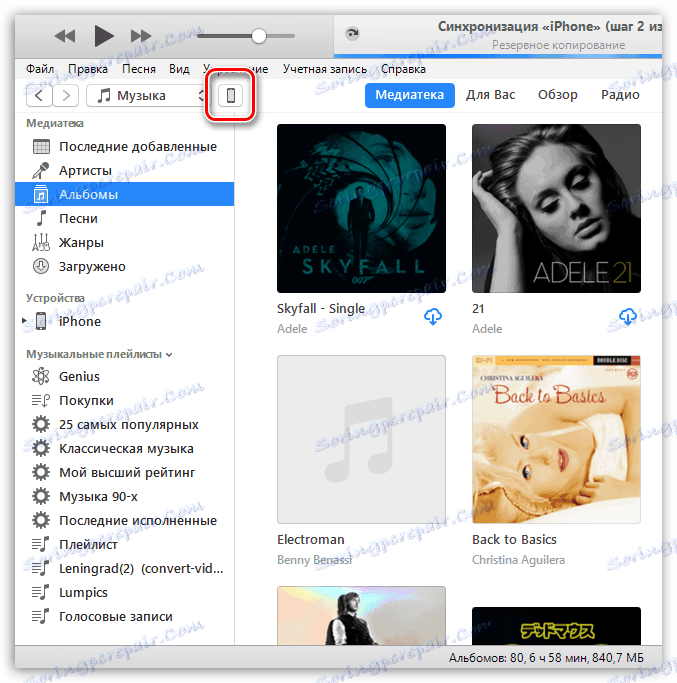
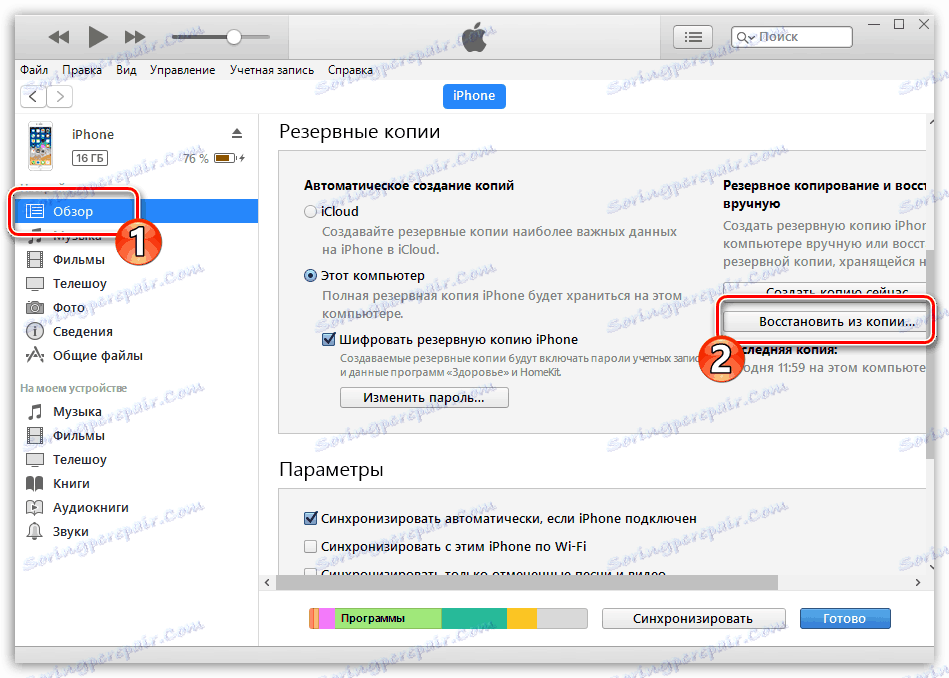
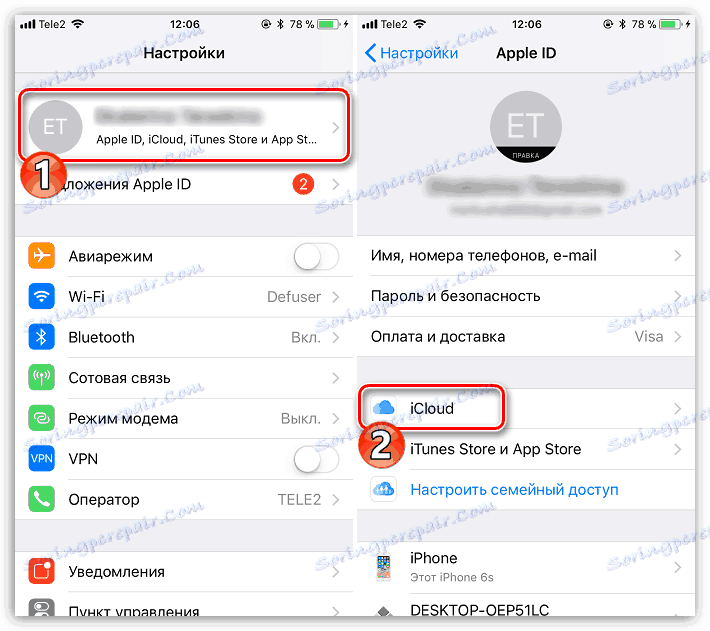
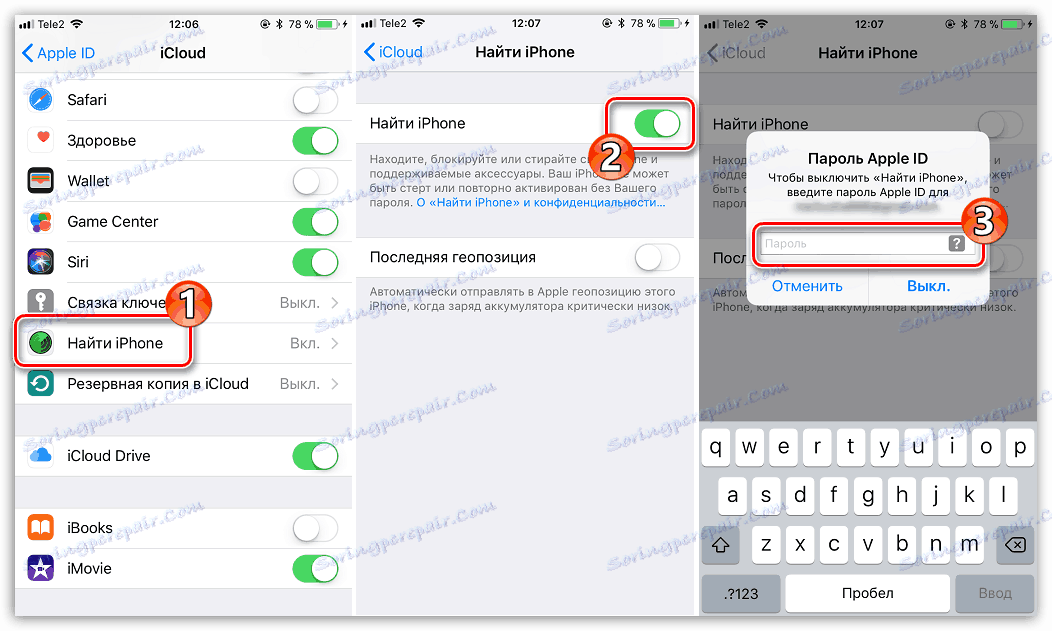
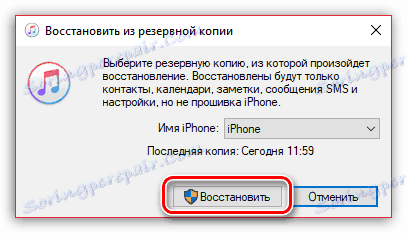

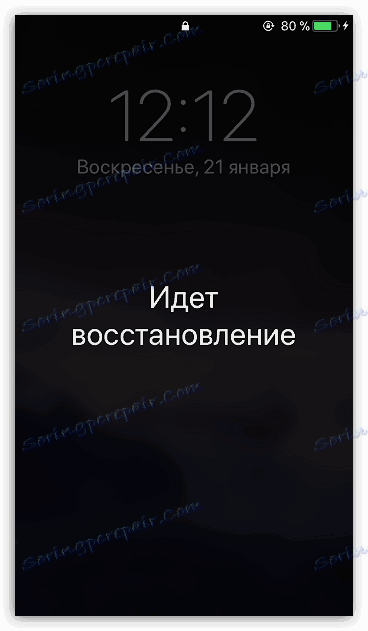
Metoda 2: iTools
Opět platí, že tento způsob přenosu hudby z jednoho iPhone do druhého znamená použití počítače. Tentokrát však program bude fungovat jako pomocný nástroj. iTools .
- Připojte iPhone, ze kterého bude hudební sbírka přenesena do počítače, a pak otevřete Aytuls. Vlevo přejděte do části Hudba .
- Seznam skladeb přidaných do iPhone se zobrazí na obrazovce. Vyberte kompozice, které budou exportovány do počítače, zaškrtnutím doleva. Pokud hodláte všechny skladby hodit, okamžitě zaškrtněte políčko v horní části okna. Chcete-li spustit převod, klikněte na tlačítko "Exportovat ".
- Dále uvidíte okno Průzkumníka Windows, ve kterém byste měli zadat cílovou složku, kam bude hudba uložena.
- Nyní začne fungovat druhý telefon, ke kterému ve skutečnosti budou převáděny stopy. Připojte jej k počítači a spusťte aplikaci iTools. Přejděte na kartu "Hudba" a klikněte na tlačítko "Importovat" .
- Okno Průzkumníka Windows se objeví na obrazovce, ve kterém byste měli zadat dříve exportované stopy, a pak musíte spustit proces přenášení hudby do modulu gadget kliknutím na tlačítko "OK" .
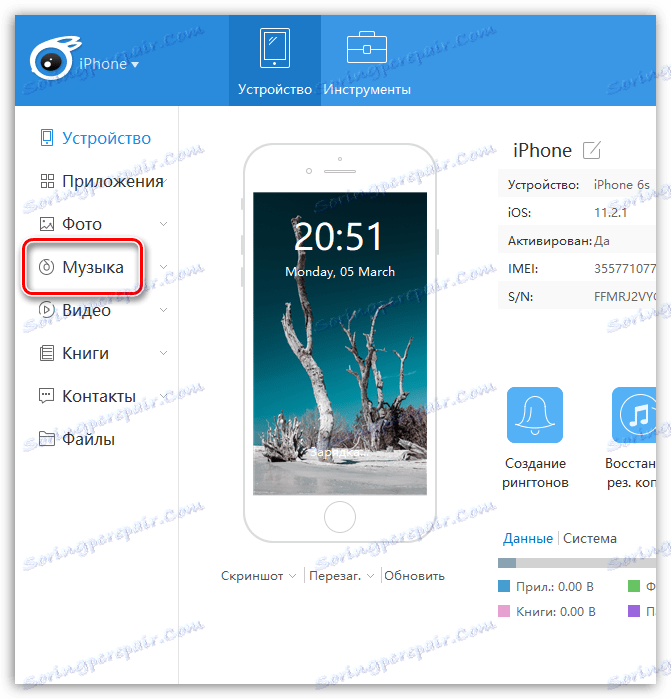
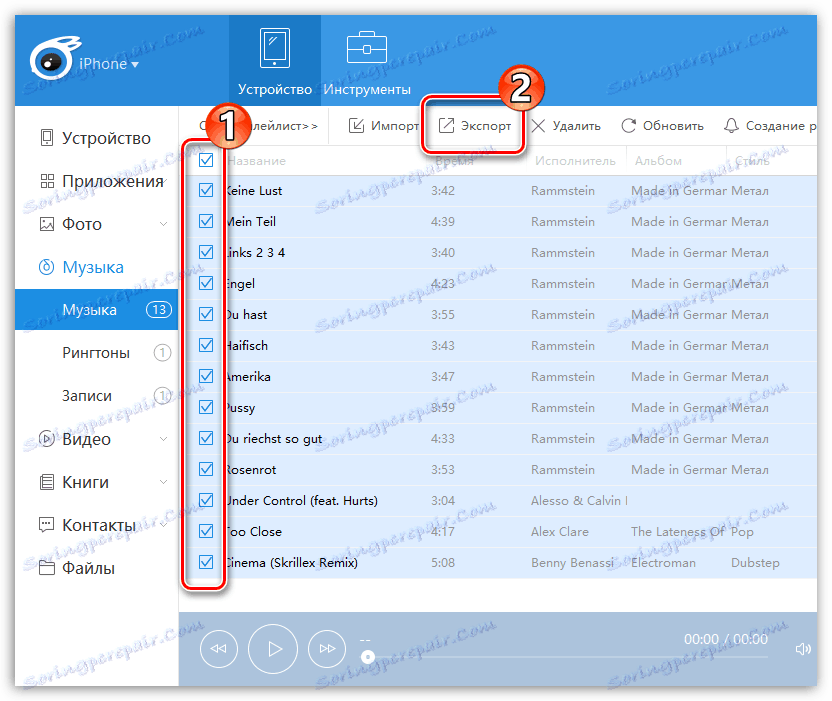
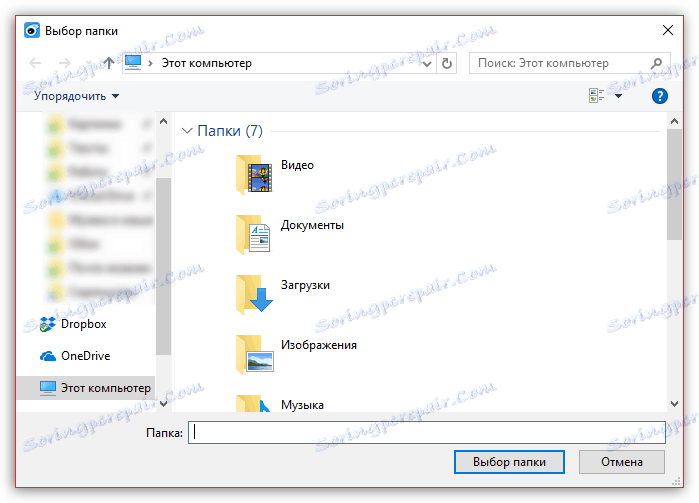
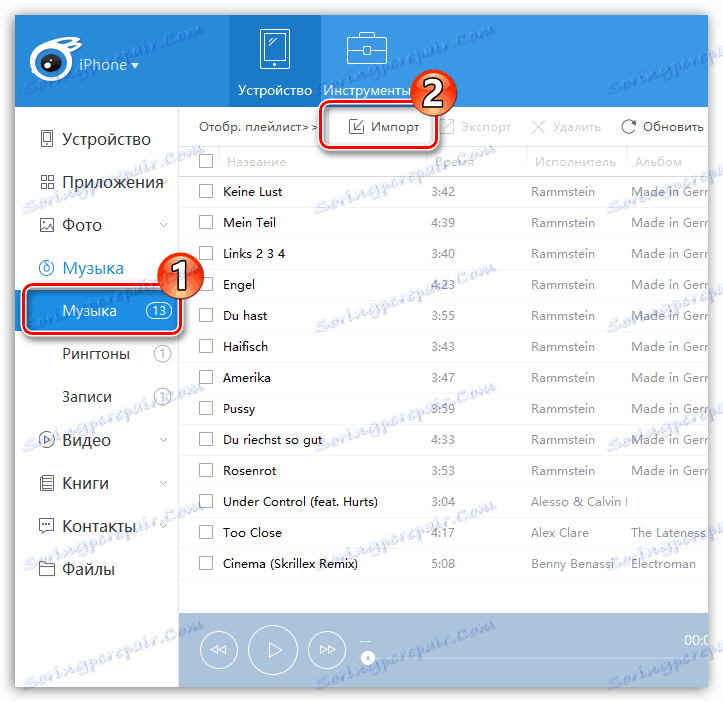
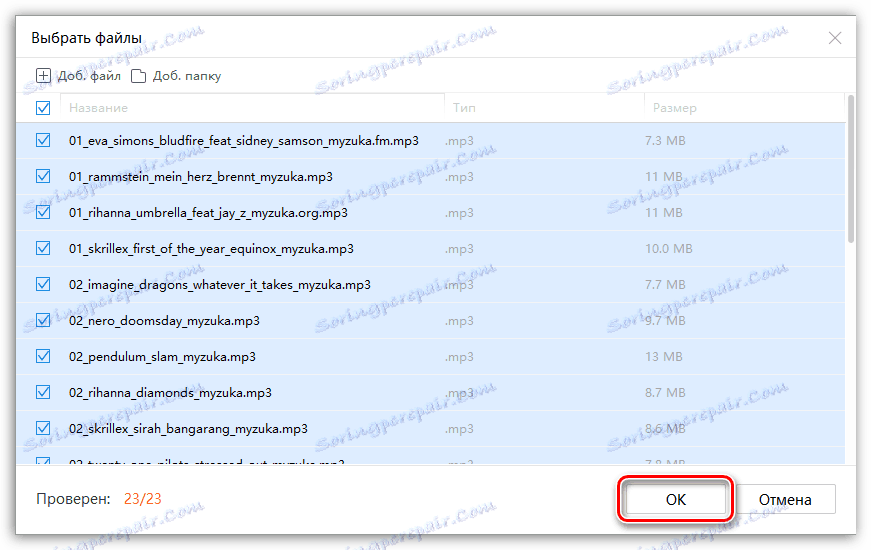
Metoda 3: Kopírovat odkaz
Tato metoda vám umožňuje nepřepravovat stopy z jednoho IPhone do druhého, ale sdílet skladby (album), které vás zajímají. Pokud je uživatel připojen ke službě Apple Music, bude album k dispozici ke stažení a poslechu. V opačném případě bude nabídnuto nákup.
Vezměte prosím na vědomí, že při absenci předplatného služby Apple Music můžete sdílet pouze hudbu, která byla zakoupena v obchodě iTunes Store. Pokud byla do telefonu stažena skladba nebo album z počítače, nezobrazí se požadovaná položka nabídky.
- Spusťte aplikaci Hudba. Otevřete samostatnou skladbu (album), kterou chcete přenést na další iPhone. Ve spodní části okna budete muset vybrat ikonu se třemi tečkami. V další nabídce, která se otevře, klepněte na tlačítko "Sdílet skladbu" .
- Dále se otevře okno, kde budete muset vybrat aplikaci, přes kterou bude přenášen odkaz na hudbu. Pokud aplikace zájmu není uvedena, klikněte na položku "Kopírovat" . Poté bude odkaz uložen do schránky.
- Spusťte aplikaci, pomocí které chcete sdílet hudbu, například, Co je to . Po otevření rozhovoru s účastníkem telefonu dlouze klikněte na řádek pro zadání zprávy a potom vyberte tlačítko "Vložit" , které se zobrazí.
- Nakonec klikněte na tlačítko přenosu zpráv. Jakmile uživatel otevře přijatý odkaz,
iTunes Store se automaticky spustí na požadované stránce.
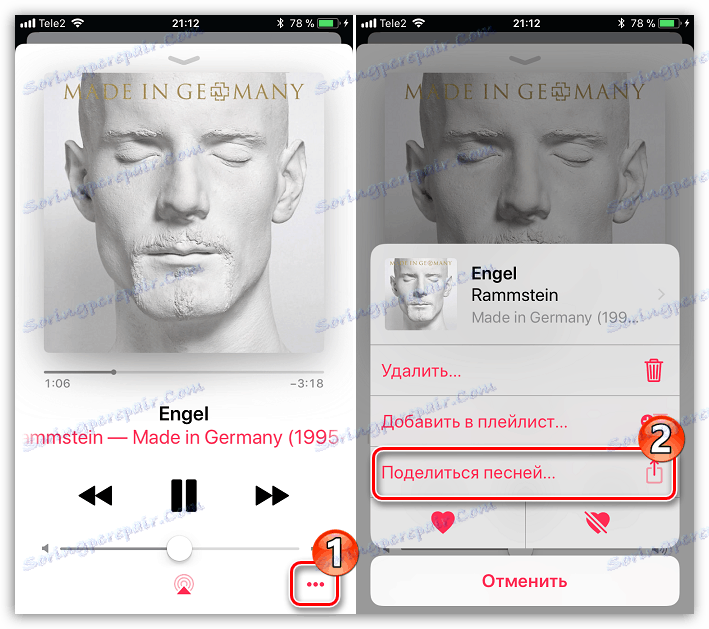
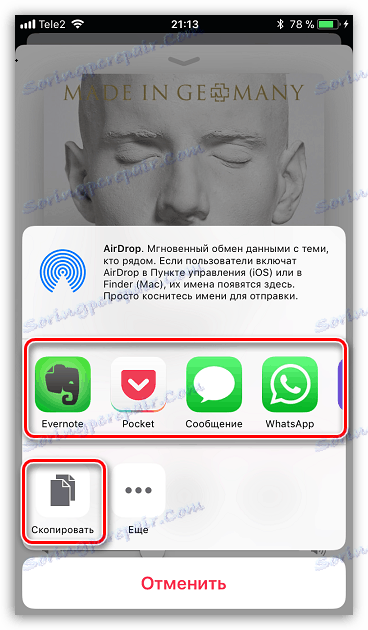
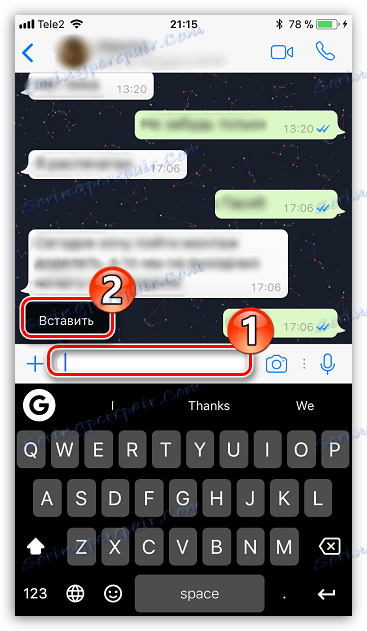
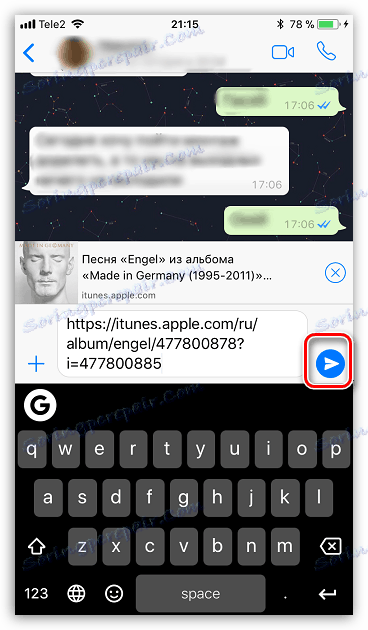
Zatím jsou to všechny způsoby přenosu hudby z jednoho iPhone do druhého. Doufejme, že tento seznam bude postupně rozšířen.